OS X е локализиран на няколко езика и с няколко промени в настройките можете да настроите интерфейса на операционната система - както и много програми - да се показва на различен език. Това е удобно за многоезични типове, но ако по невнимание сте го променили на език, който не разбирате, може да се окаже доста трудно да се върнете обратно.
За щастие, докато езиците се променят, оформлението все още остава по същество същото. За да се върнете към предпочитания от вас език, трябва да изпълните следните стъпки:
Първо отидете на системните предпочитания, като отворите менюто на Apple и изберете четвъртия елемент от менюто (трябва да е непосредствено под първата разделителна лента).
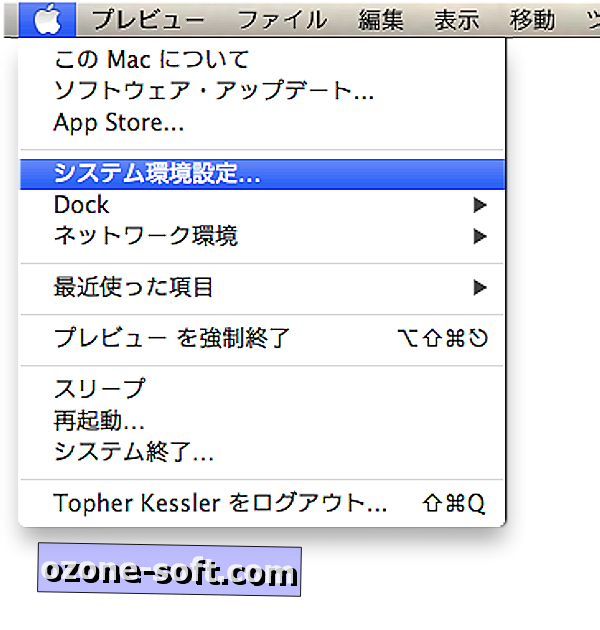
След това изберете предпочитанията за системата Език и текст, които приличат на син флаг на Обединените нации и трябва да бъдат в горния ред и пети отляво в планинския лъв (позиционирането му може да е малко по-различно в други версии на OS X).
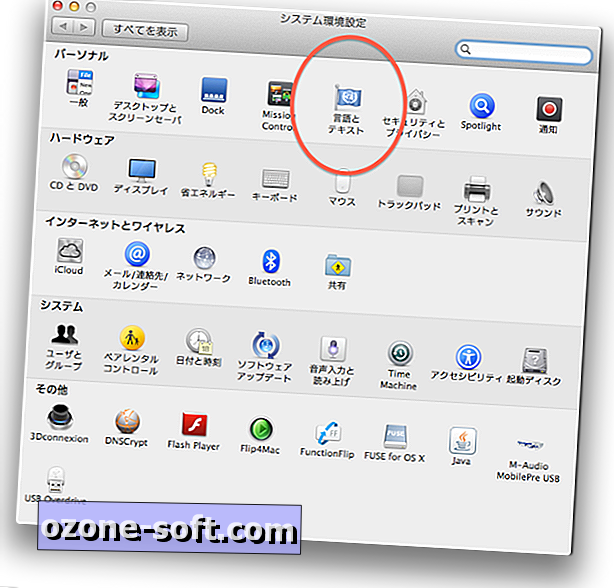
В системните предпочитания Език и текст изберете първия раздел, където ще видите списъци с езици. Намерете предпочитания от вас език и го преместете в горната част на списъка.
След това намерете раздела Регион, който може да се нарича "Формати". В Mountain Lion това е третият раздел отляво, но отново може да е различен в други версии на OS X. Алтернативен начин да намерите това е да кликнете върху разделите последователно, докато видите опциите за форматиране на датата и часа., Когато намерите, изберете предпочитаната от вас държава от най-горното меню.
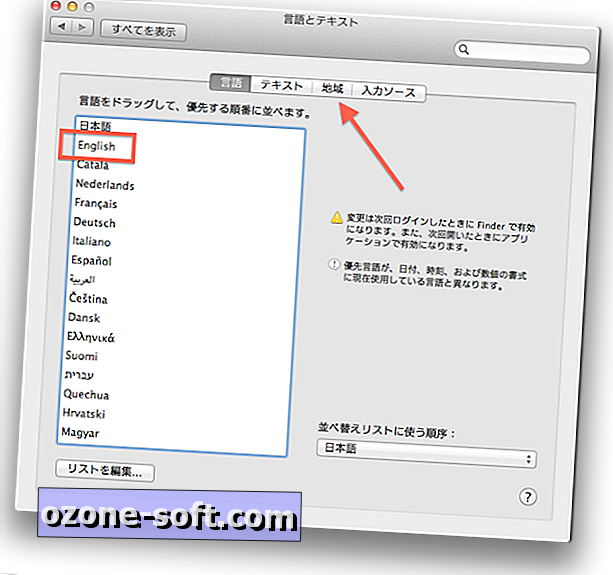
Когато приключите, излезте и отново (или рестартирайте компютъра); сега системата трябва да бъде на подходящия език. След това можете да се върнете към системните предпочитания, за да направите по-фини корекции за подредби на клавиатурата, конкретно форматиране на дата и време и други подробности относно различните езикови предпочитания.
Ако имате трудности при навигирането, друга опция е да използвате терминала OS X, за да изчистите тези настройки. Това може да стане, като отворите менюто Spotlight и напишете "Terminal", за да го намерите и отворите, или като отворите папката Applications от менюто Go в Finder (можете също да натиснете Shift-Command-A, за да направите това) и след това да отворите от там менюто Utilities. След това можете да намерите Терминал чрез неговата икона.
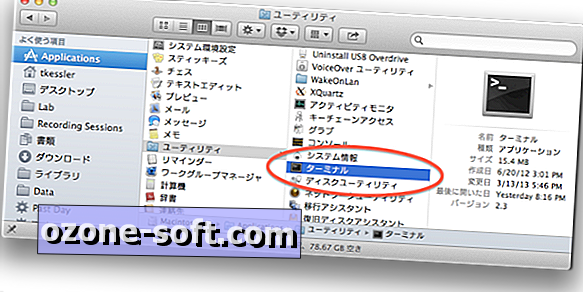
В Терминал изпълнете следната команда, за да изтриете скрития глобален файл с предпочитания, който съдържа вашите езикови настройки, след което излезте и влезте отново в потребителския си акаунт:
по подразбиране изтриване -g













Оставете Коментар